Apple a présenté ses nouveaux écouteurs sans fil après avoir abandonné la prise casque de leurs derniers iPhones de l’époque. Ils l’ont nommé AirPods. Sans surprise, ces nouveaux écouteurs fonctionnent avec l’aide de Bluetooth. Même s’il est dit qu’ils ne fonctionneront qu’avec les iPhones d’Apple, il existe un moyen relativement simple de le coupler avec un ordinateur exécutant Windows 11/10. Cependant, il est un peu différent des autres et la reconnexion est également relativement différente. Dans cet article, nous allons découvrir comment connecter les Apple AirPods à Windows 11/10.
Associer des AirPod à Windows 11/10
Nous couvrirons deux scénarios d’utilisation des AirPod d’Apple avec un ordinateur Windows 11/10 :
- Couplage des AirPods pour la première fois.
- Reconnexion des AirPods.
1]Couplage des AirPods pour la première fois
Avant le couplage, assurez-vous que les AirPods sont chargés à au moins 40 %. Si ce n’est pas le cas, insérez-le dans le boîtier de l’AirPod et chargez-le. Gardez-le à l’intérieur pour le processus d’appariement.
- Ouvrez le capuchon du boîtier de vos AirPods.
- Appuyez et maintenez le bouton circulaire sur la partie arrière du boîtier de charge pendant quelques secondes.
- Relâchez le bouton lorsque la lumière à l’intérieur du boîtier clignote en blanc.
- Ouvrez l’application Paramètres Windows. (GAGNE + JE)
- Accédez à Appareils > Bluetooth
- Sélectionner Ajoutez Bluetooth ou d’autres appareils.
- Dans une mini-fenêtre qui s’affiche, sélectionnez Bluetooth.
- Une liste des appareils Bluetooth disponibles sera remplie.
- Sélectionnez vos AirPods à partir de là.
- Il couplera et connectera automatiquement vos AirPods, et ils seront disponibles pour la première utilisation.
2]Reconnecter à nouveau les AirPods
Techniquement, une fois couplés, vos AirPods devraient pouvoir se connecter automatiquement aux appareils déjà couplés. Mais il y a de fortes chances que vous l’ayez connecté à votre téléphone ou à votre tablette. Donc, s’il ne se connecte pas automatiquement, il est préférable de le connecter manuellement.
- Ouvrez Paramètres et accédez à Appareils > Bluetooth.
- Sous la rubrique de L’audio, sélectionnez l’entrée pour vos AirPods.
- Sélectionnez le bouton qui dit Relier.
- Une fois qu’il vous invite à établir la connexion, vous êtes prêt à partir.
S’il continue de se connecter et de se déconnecter, lisez notre guide sur la façon de résoudre les déconnexions fréquentes d’AirPod.
Le guide devrait vous aider à connecter les AirPod à votre ordinateur Windows 11/10.





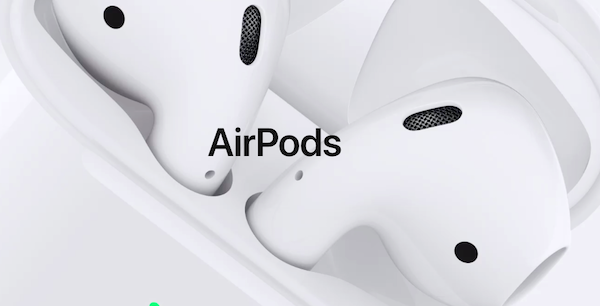
![[2023] 6 façons de copier / coller du texte brut sans formatage](https://media.techtribune.net/uploads/2021/03/5-Ways-to-Copy-Paste-Plain-Text-Without-Formatting-on-Your-Computer-shutterstock-website-238x178.jpg)






